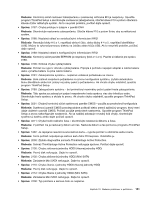Lenovo ThinkPad L530 (Slovakian) User Guide - Page 152
Problémy s klávesnicou a inými ukazovacími zariadeniami
 |
View all Lenovo ThinkPad L530 manuals
Add to My Manuals
Save this manual to your list of manuals |
Page 152 highlights
3. Ak používate profil Headset, vyberte položku Bluetooth Hands-free Audio a kliknite na tlačidlo Predvoliť. Ak používate profil AV, vyberte položku Stereofónny zvukový zdroj a kliknite na tlačidlo Predvoliť. 4. Kliknutím na tlačidlo OK zatvorte okno Zvuk. • Problém: Položky nástroja Personal Information Manager (PIM) odoslané z operačného systému Windows 7 nie je možné správne prijať do adresára iného zariadenia s podporu funkcií Bluetooth. Riešenie: Operačný systém Windows 7 odosiela položky nástroja PIM vo formáte XML, ale väčšina zariadení s podporu funkcie Bluetooth pracuje s položkami nástroja PIM vo formáte vCard. Ak ďalšie zariadenie Bluetooth môže prijať súbor prostredníctvom pripojenia Bluetooth, položku nástroja PIM odoslanú z operačného systému Windows 7 možno uložiť ako súbor s príponou .contact. Problémy s klávesnicou a inými ukazovacími zariadeniami Táto časť sa venuje najčastejším problémom s klávesnicou a inými ukazovacími zariadeniami. Problémy s ukazovacím zariadením UltraNav • Problém: Ukazovateľ sa posunie, keď sa počítač zapne alebo keď obnoví normálnu prevádzku. Riešenie: Ukazovateľ sa môže posunúť, keď nepoužívate ukazovacie zariadenie TrackPoint počas bežnej prevádzky. Ide o bežnú charakteristiku ukazovacieho zariadenia TrackPoint a nie je to chyba. Ukazovateľ sa môže chvieť niekoľko sekúnd pri týchto podmienkach: - Pri zapnutí počítača. - Keď počítač obnoví normálnu prevádzku. - Keď je ukazovacie zariadenie TrackPoint dlhší čas stlačené. - Pri zmene teploty. • Problém: Ukazovacie zariadenie TrackPoint alebo dotykový panel nefunguje. Riešenie: V okne Nastavenia zariadenia UltraNav skontrolujte, či je ukazovacie zariadenie TrackPoint alebo dotykový panel zapnutý. Problém s klávesnicou Problém: Na klávesnici nefungujú žiadne klávesy alebo niektoré z nich. Riešenie: Ak je pripojená externá numerická klávesnica: 1. Vypnite počítač. 2. Odpojte externú numerickú klávesnicu. 3. Zapnite počítač a znovu skúste použiť klávesnicu. Ak sa problém s klávesnicou vyriešil, znovu pripojte externú numerickú klávesnicu a externú klávesnicu, pričom dávajte pozor, aby ste správne zasunuli konektory. Ak problém pretrváva, skontrolujte, či je nainštalovaný správny ovládač zariadenia. 1. Kliknite na položky Štart ➙ Ovládací panel. Zmeňte zobrazenie Ovládacieho panela z nastavenia Kategória na nastavenie Veľké ikony alebo Malé ikony. 2. Kliknite na položku Klávesnica. 3. Vyberte kartu Hardvér. V časti Vlastnosti zariadenia skontrolujte, či má položka Stav zariadenia hodnotu Zariadenie pracuje správne. Ak klávesy na klávesnici stále nefungujú, dajte počítač opraviť. 136 Používateľská príručka